העלאת התמונות שלך לפלטפורמת שיתוף תמונות כגון פליקר היא דרך נוחה לשתף תמונות עם חברים, משפחה או עמיתים לעבודה. אתה יכול לשתף תמונות בודדות, מצגות או אלבומים שלמים ב-Flickr על ידי לחיצה על לַחֲלוֹק סמל.
חיבור רשתות חברתיות לחשבון שלך
אם אתה מתכנן לשתף חלק מהתמונות שלך בפייסבוק, טוויטר או טאמבלר, בקר באתר שיתוף והרחבה עמוד כדי לחבר את חשבון הרשת החברתית שלך לפליקר. חיבור חשבון לא רק מאפשר לך לשתף את התמונות שלך בבלוג Tumblr או בטוויטר שלך על ידי לחיצה על א כפתור בודד, זה גם מאפשר לפליקר לשתף אוטומטית את העלאות התמונות החדשות שלך לפייסבוק שלך ציר זמן.
סרטון היום
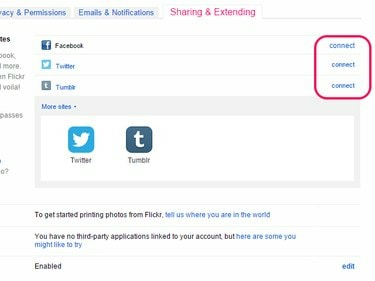
פליקר לא מחייב אותך לחבר את כל שלושת החשבונות.
קרדיט תמונה: התמונה באדיבות יאהו
לחץ על לְחַבֵּר קישור לצד חשבון הרשת החברתית שברצונך לחבר ופעל לפי ההוראות שעל המסך כדי לאשר את החיבור.
עֵצָה
אתה יכול להסיר חיבור קיים ברשת חברתית בכל עת על ידי לחיצה לַעֲרוֹך לידו ובוחרת הסר את החיבור.
אַזהָרָה
הפייסבוק עדכוני פעילות התכונה מופעלת כברירת מחדל, ומאפשרת ל-Flickr לפרסם את ההעלאות החדשות שלך לציר הזמן שלך. כדי להשבית אותו, לחץ פייסבוק, בטל את הסימון בתיבת הסימון שלצד שתף אוטומטית ושמור את השינויים שלך.
שיתוף תמונות
שלב 1: בחירת תמונה

פליקר
קרדיט תמונה: התמונה באדיבות יאהו
עבור אל ה-Photostream שלך ולחץ על התמונה שברצונך לשתף.
שלב 2: פתיחת תפריט השיתוף

פליקר
קרדיט תמונה: התמונה באדיבות יאהו
לחץ על לַחֲלוֹק סמל.
שלב 3: שיתוף דרך רשת חברתית או דוא"ל

פליקר מאפשרת לך לשתף תמונות ישירות לפייסבוק, טוויטר, טאמבלר ופינטרסט.
קרדיט תמונה: התמונה באדיבות יאהו
בחר פלטפורמה חברתית ובאופן אופציונלי, כתוב כמה הערות על התמונה שלך לפני שתלחץ על שלח אוֹ הודעה לַחְצָן. לחלופין, לחץ על אימייל סמל כדי לשלוח קישור לתמונה שלך בדוא"ל.
שלב 4: הטמעת התמונה בדף אינטרנט או בפוסט בבלוג

בחר HTML אם הפלטפורמה שבה ברצונך להטמיע את התמונה אינה תומכת ב-iframes.
קרדיט תמונה: התמונה באדיבות יאהו
העתק את קוד ההטמעה ללוח של Windows והדבק אותו בקוד המקור של דף האינטרנט שלך או בפוסט בבלוג שלך.

פליקר
קרדיט תמונה: התמונה באדיבות יאהו
נְקִישָׁה קישור כדי לחשוף קישור ישיר לתמונה שלך. אתה יכול לשתף את הקישור הזה עם חברים או משפחה על ידי, למשל, שליחת הודעה בסקייפ או בכל אפליקציה אחרת להודעות מיידיות.
שלב 6: הטמעת התמונה שלך בפוסט בפורום
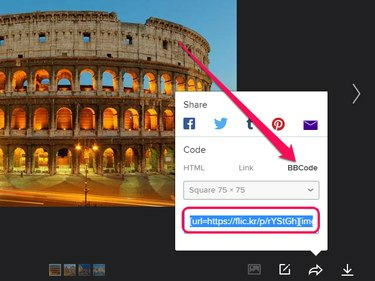
לחלופין, בחר גודל תמונה חלופי מהתפריט הנפתח.
קרדיט תמונה: התמונה באדיבות יאהו
בחר BBCode והעתק את קוד ההטמעה ללוח שלך. כעת אתה יכול להדביק את הקוד הזה בפוסט בכל פורום אינטרנט שתומך ב-BBCode.
אַזהָרָה
אם תנסה לשתף תמונה שסימנת בעבר בתור פְּרָטִי, אינך יכול לשתף את התמונה ב טוויטר, טאמבלר אוֹ פינטרסט על ידי לחיצה על הסמלים המתאימים. עם זאת, אתה עדיין יכול לשתף את התמונה בפייסבוק, להטמיע אותה בדף אינטרנט או פוסט בפורום או לשלוח קישור אליה בדוא"ל.
שיתוף אלבומים
שלב 1

פליקר
קרדיט תמונה: התמונה באדיבות יאהו
פתח את ה אתה תפריט מסרגל הכלים של Flickr ובחר אלבומים. לחץ על האלבום שברצונך לשתף.
שלב 2

פליקר
קרדיט תמונה: התמונה באדיבות יאהו
לחץ על לַחֲלוֹק סמל.
שלב 3
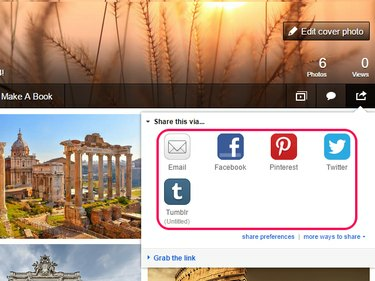
פליקר
קרדיט תמונה: התמונה באדיבות יאהו
לחץ על סמל כלשהו כדי לשתף את האלבום כולו עם הרשת החברתית שנבחרה או כדי לשלוח קישור לאלבום בדוא"ל.
שלב 4

פליקר
קרדיט תמונה: התמונה באדיבות יאהו
בחר תפוס את הקישור לחשוף קישור ישיר לאלבום.
שיתוף מצגות
שלב 1

אתה יכול למצוא את סמל מצגת בסרגל הכלים של Photostream או באלבום.
קרדיט תמונה: התמונה באדיבות יאהו
לחץ לחיצה ימנית על מצגת סמל שלך Photostream עמוד או מתוך אלבום ובחר פתח קישור בכרטיסייה חדשה.
שלב 2

בחירה בהתאמה אישית של HTML זה מאפשרת לך לערוך את גודל מצגת השקופיות המוטבעת.
קרדיט תמונה: התמונה באדיבות יאהו
פתח את לשונית הדפדפן המכילה את מצגת השקופיות שלך ולחץ על לַחֲלוֹק קישור לפתיחת חלון מוקפץ.
- העתק את כתובת אתר אם ברצונך לשלוח קישור ישיר למצגת לאיש קשר.
- העתק את להטביע קוד והדבק אותו בקוד המקור של דף אינטרנט כדי להטמיע את מצגת השקופיות בדף.
- בחר דוא"ל קישור למצגת לשלוח קישור למצגת במייל.




